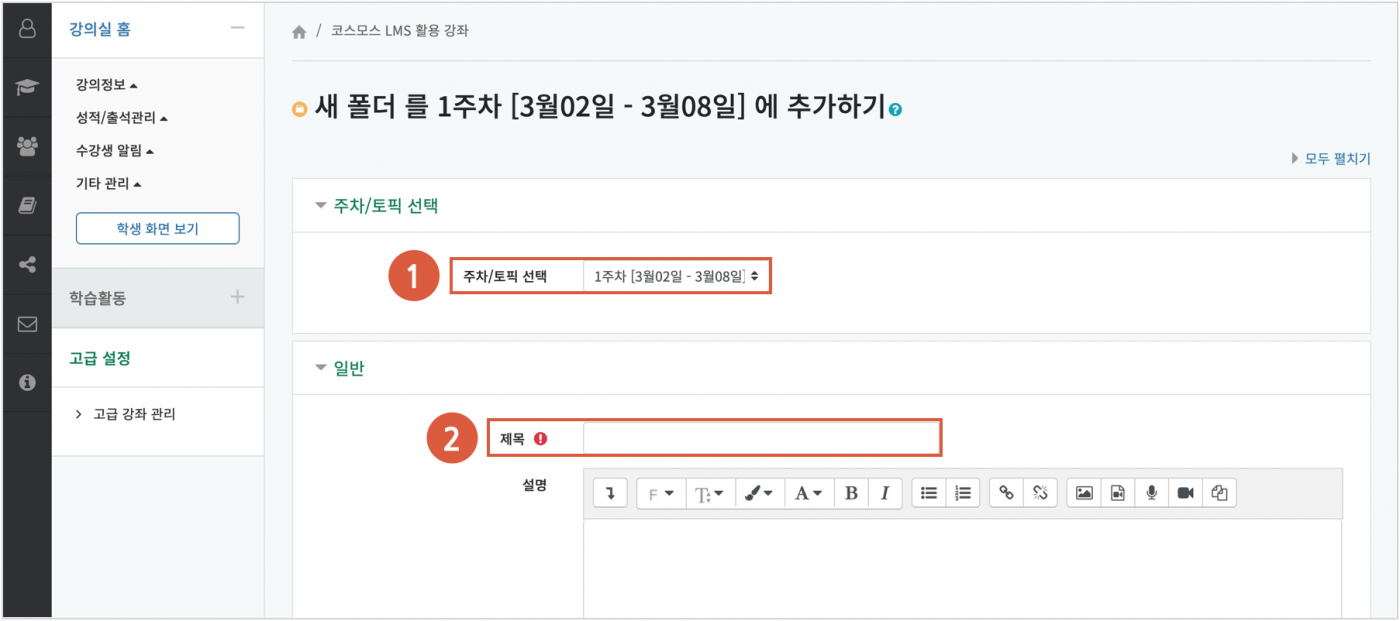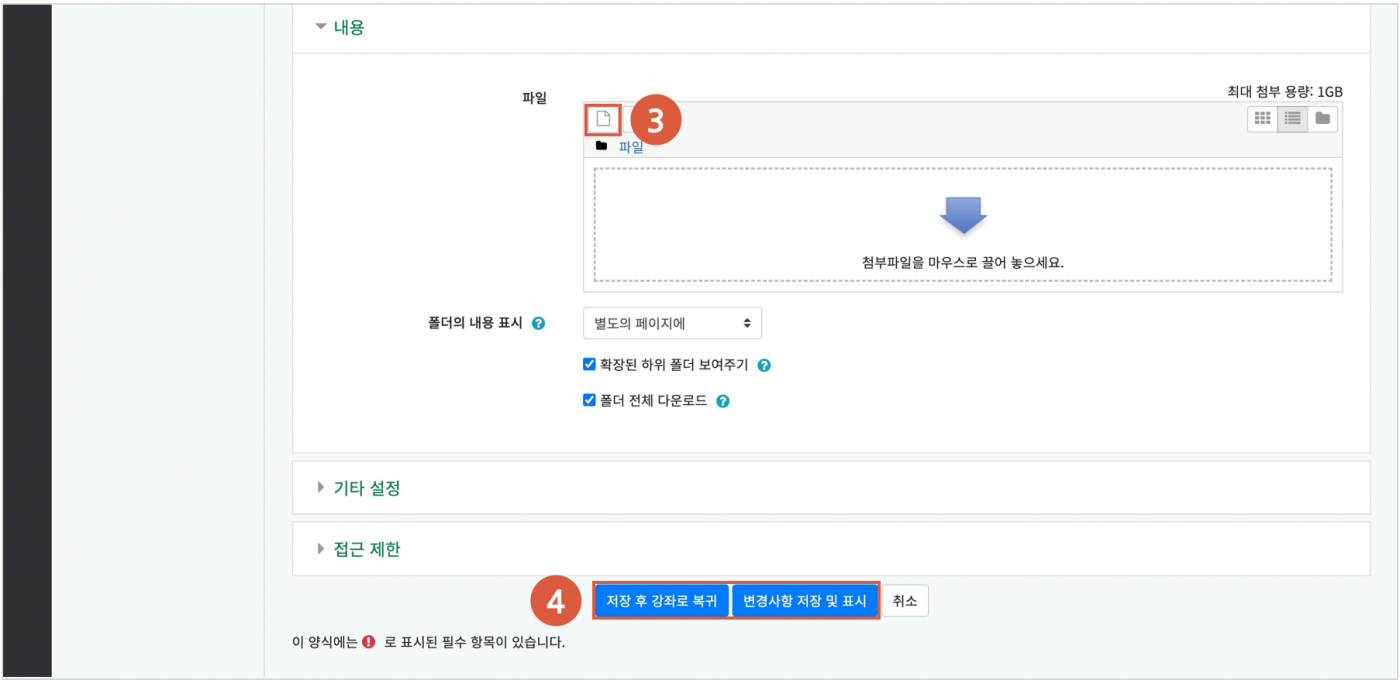폴더
여러 개의 파일을 등록하고, 다수의 파일을 구조에 맞게 등록할 수 있습니다.
(1) 폴더를 등록하려고 하는 주차/토픽을 선택합니다.
(2) 제목을 입력합니다.
(3) 파일의 ‘추가’ 아이콘을 클릭하여 ‘파일 선택도구 > 파일 첨부’ 에서 파일을 찾아 선택합니다. 또는 여러 개의 파일을 마우스로 클릭한 상태로 끌어 놓을 수도 있습니다. (드래그 앤 드롭)
- 폴더를 생성하여 파일을 추가할 수도 있습니다.
(4) [저장] 버튼을 클릭합니다.
+ 폴더 설정 옵션
[주차/토픽 선택]
주차/토픽 선택 | 자료/활동을 등록하려고 하는 주차/토픽을 선택합니다. |
[기본]
제목 | 폴더의 제목을 입력합니다. |
설명 | 폴더에 대한 설명을 입력합니다. |
메인 화면에 설명 보이기 | 설명에 입력한 내용이 강의실 홈에서 폴더 모듈 아래에 나타납니다. |
[폴더 첨부]
파일 | ‘추가’ 아이콘을 클릭하여, ‘파일 선택도구 > 파일 첨부’ 에서 [파일 선택] 버튼을 클릭한 후 파일을 찾아 선택합니다. 또는 여러 개의 파일을 마우스로 클릭한 상태로 끌어 놓을 수도 있습니다. (드래그 앤 드롭) |
| 폴더의 내용 표시 | - 별도 페이지 표시: 폴더 모듈을 클릭해야 폴더 내용을 확인할 수 있습니다. - 강좌 메인 페이지: 강의실 홈의 주차/토픽 영역에서 폴더 내용을 바로 확인할 수 있습니다. |
| 확장된 하위 폴더 보여주기 | 폴더의 하위 폴더가 확장됩니다. |
| 폴더 전체 다운로드 | 폴더 전체를 압축 파일로 다운로드 받을 수 있습니다. |